Correction : je ne peux pas désactiver les recherches de tendances sur Google

Si vous avez désactivé les recherches de tendances sur Chrome mais qu

Lorsque vous entendez une chanson entraînante, la chose naturelle à faire est de la répéter. Si vous êtes comme moi, vous pouvez continuer à écouter la même chanson pendant des heures. Mais comment mettre une chanson en boucle sur Spotify ? Suivez les étapes ci-dessous pour faire le travail.
Étapes pour boucler une chanson sur Spotify
Comment mettre en boucle une chanson Spotify sur Android ou iOS
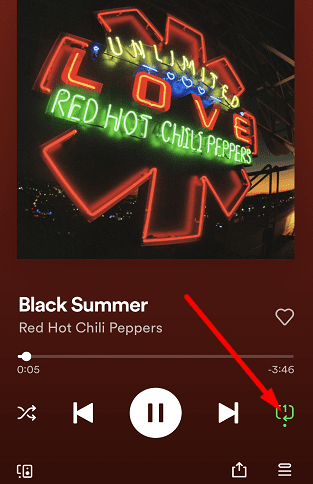
Spotify continuera à jouer la même chanson jusqu'à ce que vous désactiviez la fonction de répétition.
⇒ Remarque importante : Vous devez appuyer deux fois sur le bouton Répéter pour boucler une chanson.
Étapes pour boucler une chanson sur le lecteur Web Spotify
Lancez le lecteur Web Spotify et écoutez la chanson que vous souhaitez mettre en boucle. Ensuite, accédez à la section Contrôles multimédias près de votre barre des tâches et appuyez deux fois sur le bouton Répéter . Cliquez à nouveau sur le bouton Répéter pour arrêter la lecture en boucle de la chanson.
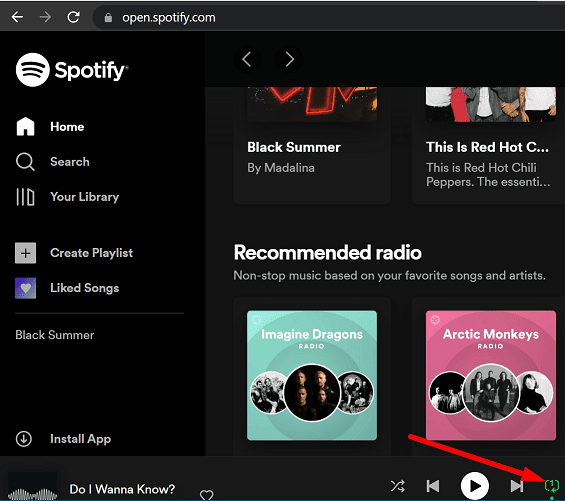
Comment boucler des listes de lecture sur Spotify
Vous pouvez également mettre en boucle des listes de lecture entières sur Spotify. Créez simplement une liste de lecture de vos chansons préférées et mettez-la en boucle. Les étapes à suivre sont similaires. Lancez la liste de lecture dans laquelle vous avez enregistré vos chansons préférées et sélectionnez une fois le bouton Répéter.
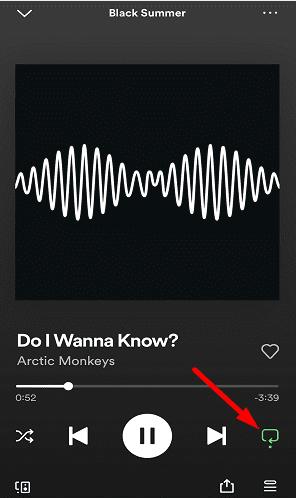
Si vous appuyez deux fois sur le bouton Répéter, vous bouclerez une seule chanson et la liste de lecture ne sera pas lue.
Où est le bouton de répétition de Spotify ?
Le bouton Répéter sur Spotify est situé dans le coin inférieur droit de l'application. Recherchez l'icône de flèche rotative. Lorsque vous bouclez une chanson, le bouton Répéter devient vert et un petit 1 apparaît dessus.
Pourquoi n'y a-t-il pas de bouton de boucle sur Spotify ?
Sur Android et iOS, le bouton Répéter est disponible uniquement pour Spotify Premium. L'option n'est pas disponible pour les comptes Spotify gratuits. Mais la bonne nouvelle est que l'option Répéter est disponible pour les comptes Spotify gratuits sur les ordinateurs de bureau.
Conclusion
Pour répéter une chanson sur Spotify, lisez la piste que vous souhaitez mettre en boucle et accédez aux commandes multimédias. Ensuite, appuyez ou cliquez deux fois sur le bouton Répéter. Pour désactiver cette option, appuyez simplement ou cliquez une fois sur le bouton Répéter. Gardez à l'esprit que le bouton Répéter n'est pas disponible pour les comptes Spotify gratuits sur Android et iOS.
Quelle est la dernière chanson que vous avez écoutée en boucle ? Faites-le nous savoir dans les commentaires ci-dessous.
Si vous avez désactivé les recherches de tendances sur Chrome mais qu
Voyez comment vous pouvez modifier la qualité de vos photos dans Google Photos est enregistré. Voici comment effectuer le changement pour Windows et Android.
Découvrez si vous manquez des fonctionnalités utiles que Firefox a à offrir. Aucun module complémentaire n'est nécessaire pour tirer le meilleur parti du navigateur.
Si vous ne pouvez pas suivre quelqu'un sur Facebook, cela signifie qu'il a désactivé l'option Suivre sur son compte.
Découvrez comment créer et partager un album collaboratif Google Photos et comment supprimer tout album que vous avez créé.
Découvrez toutes les options pour rechercher vos fichiers. Voici quelques conseils utiles à essayer pour Google Drive.
Découvrez à quel point il est facile de transformer vos données LinkedIn en un excellent CV pour les candidatures. Découvrez également comment télécharger les CV d'autres utilisateurs.
Économisez de l'espace de stockage et utilisez également Google Agenda pour les tâches et les rappels. Voici comment utiliser l'application pour cela.
Si YouTube TV indique que vous êtes en dehors de votre zone d'origine, activez les autorisations de localisation, puis vérifiez votre position sur votre appareil mobile.
Découvrez comment vous pouvez rester en sécurité sur Twitter et protéger vos informations des applications tierces. Découvrez comment faire en sorte que Twitter cesse de vous suivre.
Découvrez comment vous pouvez ajouter un filigrane à toutes vos images en utilisant des sites en ligne gratuits avec l'option de mise à niveau vers pro.
Protégez votre compte Facebook en changeant le mot de passe pour un mot de passe fort. Voici les étapes à suivre.
Pour créer des événements récurrents sur Facebook, rendez-vous sur votre Page et cliquez sur Événements. Ensuite, ajoutez un nouvel événement et cliquez sur le bouton Événement récurrent.
Si vous n'êtes pas sûr des impressions, de la portée et de l'engagement sur Facebook, continuez à lire pour le savoir. Voir cette explication simple.
Découvrez les détails sur la façon dont Google sait si une entreprise est occupée. Voici les détails que vous ne connaissez peut-être pas.
Vous souhaitez contribuer à la sécurité de votre compte en modifiant le mot de passe de votre compte PayPal. Voici les étapes à suivre.
Voyez quelle sécurité suivre pour éviter d'être victime d'une arnaque en ligne. Découvrez les conseils faciles à suivre pour tous les utilisateurs.
Les harceleurs aiment et commentent souvent les messages que vous avez publiés il y a des mois. Ils ont également tendance à rejoindre les mêmes groupes dont vous êtes membre.
Pour signaler un escroc sur Facebook, cliquez sur Plus d'options, puis sélectionnez Trouver de l'aide ou signaler un profil. Remplissez ensuite le formulaire de déclaration.
Pour fermer le compte Facebook de quelqu'un après son décès, contactez Meta et fournissez-lui le certificat de décès.
Vous êtes confronté au problème du logiciel AMD Adrenalin qui ne fonctionne pas ou ne s
Pour corriger l
Apprenez à maîtriser le chat Zoom, une fonctionnalité essentielle pour les visioconférences, avec nos conseils et astuces.
Découvrez notre examen approfondi de l
Découvrez comment récupérer votre Instagram après avoir été désactivé en suivant nos étapes claires et simples.
Découvrez comment savoir qui a consulté votre profil Instagram avec nos solutions pratiques. Sauvegardez votre vie privée tout en restant informé !
Apprenez à créer des GIF animés facilement avec votre Galaxy S22. Découvrez les méthodes intégrées et des applications pratiques pour enrichir votre expérience.
Découvrez comment changer la devise dans Google Maps en quelques étapes simples pour mieux planifier vos finances durant votre voyage.
Microsoft Teams s
Vous obtenez l




























